Il existe une différence remarquable entre une connexion WiFi et les données cellulaires de votre iPhone; en plus de la vitesse, la connexion Wi-Fi garantit une connexion Internet sans tracas sur votre iPhone 6.
Mais récemment, j'ai remarqué quelques hoquets lors de la connexion de mon iPhone 6 à n'importe quel réseau Wi-Fi à la maison, au bureau, au restaurant ou au club. Il peut y avoir des problèmes avec le routeur Wi-Fi; dans le pire des cas, vous devrez peut-être apporter votre appareil au support Apple.

Avant de faire cela, pourquoi n'essayez-vous pas certains remèdes principaux? J'ai fait quelques recherches en ligne et joué avec mon iPhone 6 pour trouver des solutions possibles.
Comment résoudre les problèmes de connexion Wi-Fi de l'iPhone 6
Redémarrez votre réseau Wi-Fi
Vous n'êtes pas censé redémarrer les paramètres WiFi sur votre iPhone; tout ce que vous devez faire est simplement d'éteindre le routeur, puis de le rallumer après quelques secondes. Essayez maintenant de connecter votre iPhone et vérifiez le résultat.
Si la méthode ci-dessus ne donne aucun résultat,
Désactiver le Wi-Fi
Étape 1. Lancez l'application Paramètres → Appuyez sur Confidentialité.

Étape 2. Maintenant, appuyez sur Services de localisation.

Étape 3. Faites défiler vers le bas et appuyez sur Services système.

Étape 4. Désactivez la mise en réseau Wi-Fi, redémarrez votre iPhone et réactivez-le.

Vous n'obtenez toujours aucun résultat?
Forcer le redémarrage

Le redémarrage forcé est l'une des solutions inoffensives pour tout problème logiciel. Appuyez et maintenez simplement le bouton veille / veille et le bouton Accueil simultanément pendant au moins 10 secondes. Relâchez vos doigts lorsque le logo Apple apparaît. Vérifiez maintenant la connexion WiFi sur votre iPhone 6.
Réinitialiser les réglages réseau
Étape 1. Lancez l'application Paramètres → Appuyez sur Général.


Vous serez invité à saisir votre mot de passe. Une fois que vous avez entré le mot de passe, un menu à option unique glissera du bas de l'écran, vous demandant de réinitialiser les paramètres réseau.
Étape 3. Appuyez sur Réinitialiser les paramètres réseau.
Notez que cette action supprimera tous les paramètres réseau de votre iPhone.
Mettre à jour iOS
Parfois, une ancienne version iOS peut être le coupable, et par conséquent, il est recommandé de mettre à jour vers la dernière iOS sur votre iPhone 6. Cliquez ici pour vérifier deux méthodes pour mettre à jour iOS.
Oubliez le réseau WiFi
Étape 1. Lancez l'application Paramètres sur votre iPhone.
Étape 2. Appuyez sur le réseau Wi-Fi que vous utilisez actuellement.

Étape 3. Appuyez maintenant sur l'icône d'informations (i).

Étape 4. Appuyez sur Oublier ce réseau.

Vous serez invité à oublier «Nom du réseau».
Étape # 5. Appuyez sur Oublier.

Après cette procédure, sélectionnez à nouveau le réseau, entrez le mot de passe et rejoignez le réseau Wi-Fi pour vérifier le résultat.
Changer de DNS
Nous avons dédié des informations sur la façon de changer le DNS; vous pouvez passer à Google DNS ou OpenDNS lorsque vous rencontrez des problèmes de connexion WiFi sur votre iPhone 6.
Retour aux paramètres d'usine
Étape 1. Lancez l'application Paramètres sur votre iPhone → Appuyez sur Général.
Étape 2. Faites défiler vers le bas et appuyez sur Réinitialiser.
Étape 3. Tapez sur Effacer tout le contenu et les paramètres.

Vous serez invité à saisir votre mot de passe. Une fois que vous aurez entré le mot de passe, l'iPhone vous demandera à nouveau d'entrer le mot de passe. Après cela, il vous sera demandé d'effacer tout le contenu et les paramètres.
Réinitialisation d'usine - iTunes
Vous pouvez également opter pour la réinitialisation d'usine en utilisant iTunes sur votre ordinateur.
Étape 1. Connectez votre iPhone à un ordinateur.
Étape 2. Lancez iTunes sur l'ordinateur.
Vous pouvez voir votre iPhone sur iTunes.
Étape 3. Sélectionnez votre iPhone.
Étape 4. Cliquez sur Restaurer à partir de l'onglet Résumé.

Étape # 5. Votre iPhone redémarrera une fois le processus de restauration terminé.
Vous pouvez maintenant configurer votre iPhone 6 à partir de zéro.
Si toutes les méthodes ci-dessus ne fonctionnent pas, vous devriez mieux aller au support Apple pour résoudre le problème.
Partagez vos commentaires avec nous en commentaire, sur Facebook, Twitter et Google Plus.



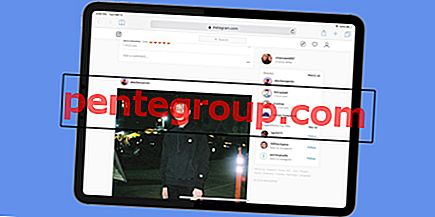


![Ajouter une date à la barre de menus sous Mac OS X [How-to]](https://pentegroup.com/img/3219/3219-min.jpg)


![Ajouter iTunes Pass Card à Wallet App sur iPhone / iPad dans iOS 9 [How-to]](https://pentegroup.com/img/2505/2505-min.jpg)


